发布时间:2025-10-28 15: 35: 00
品牌型号:华为matebook D14
系统:Windows 11家庭中文版
软件版本:Beyond Compare 5
许多小伙伴应该都碰到过这样的生活场景:我们需要对比两份表格之间的差异部分,如果表格内容比较少的话,还可以用肉眼来对比,若表格内容过多,仅靠肉眼对比不仅效率低,准确度也难以保证。所以这时候我们往往需要一些文件对比工具来帮助我们进行Excel表格的对比,Beyond Compare就是一个不错的选择。今天我们就来说一说Beyond Compare怎么对比Excel表格,Beyond Compare如何生成差异报告。
一、Beyond Compare怎么对比Excel表格
在开始对比之前,先来了解一下Beyond Compare这款软件,它是一款专业的文件对比工具,能够对比Word、Excel等常规类型的文件,面对一些特殊格式的文件,比如代码文件、二进制文件甚至是图片文件,Beyond Compare也能轻松应对。那么话不多说,接下来我就来给大家演示一下如何使用Beyond Compare对比Excel表格。
1、在Beyond Compare界面中,选择“表格比较”选项,进入表格比较界面。
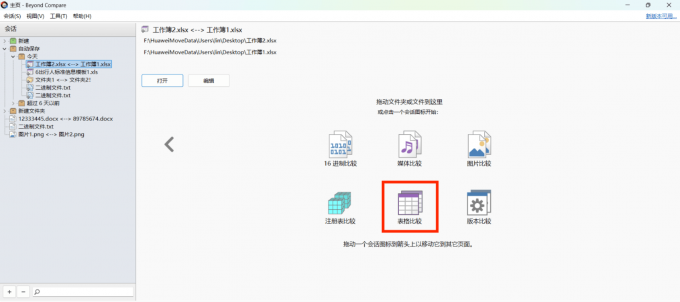
2、在表格比较界面中,点击左右两侧的文件夹图标,导入需要对比的表格。
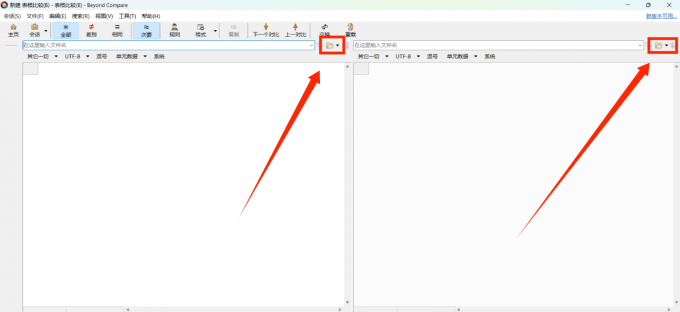
3、导入完成之后,Beyond Compare就会自动对比两份表格之间的差异,并将差异部分以红色高亮的形式展现出来。
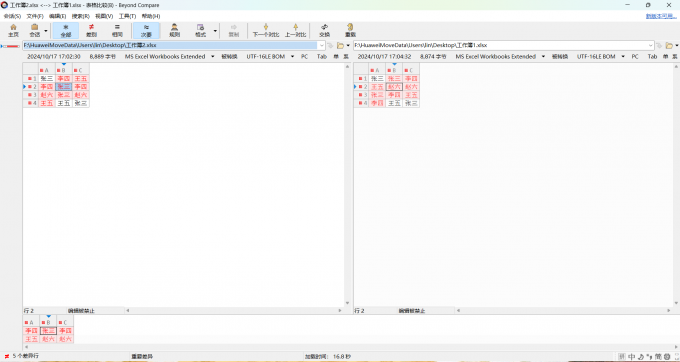
完成以上三步,即可完成Excel表格的对比,使用Beyond Compare对比Excel表格,能够让我们更加快速、准确地定位两份表格之间的差异,提高我们文件对比的效率。
二、Beyond Compare如何生成差异报告
若需对重要文件进行对比,建议使用Beyond Compare的差异报告功能。它能够将两份文件的对比结果以纯文本或者HTML的格式保存下来,或者也可以连接打印机,直接打印纸质的文件差异报告。接下来我就给大家演示一下如何生成差异报告。
1、Beyond Compare对比完成后,在上方工具栏中选择“会话”-“表格比较报告”选项,进入生成报告界面。
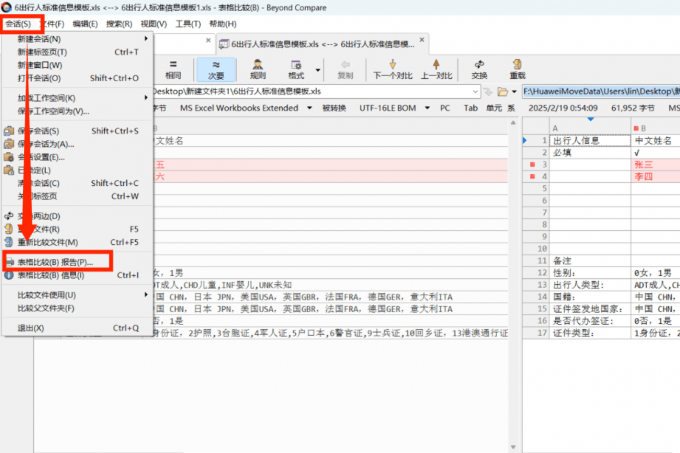
2、在生成报告界面中,我们可以选择文件差异报告的形式,可以选择纯文本、HTML或者直接打印出来,选择完成之后,点击“打印”或者“另存为”选项即可。
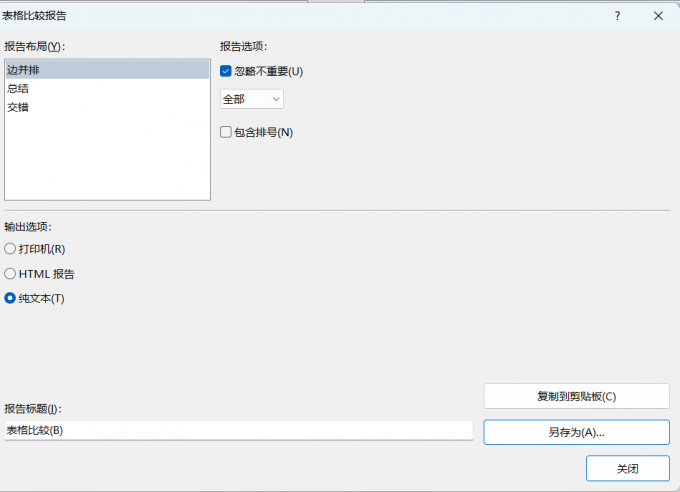
完成上面两个步骤之后,我们就能够得到一份详细、完整的文件差异报告,方便我们日后查看,整个过程还是非常快捷的。
以上就是关于Beyond Compare怎么对比Excel表格,Beyond Compare如何生成差异报告的全部内容了。Beyond Compare不仅能快速比较两份文件,还能够保存历史会话和生成差异报告,方便我们日后随时查看,无需重新对比。对于有文件对比需求的小伙伴们来说,Beyond Compare无疑是一款“万金油”式的文件对比工具。如果有对这款软件感兴趣的小伙伴们,可以前往Beyond Compare的中文官网上了解更多信息哦!
展开阅读全文
︾